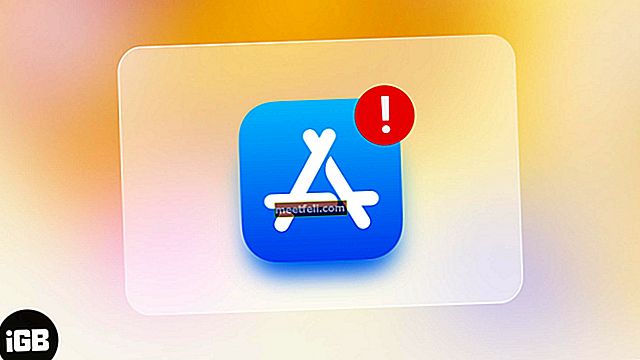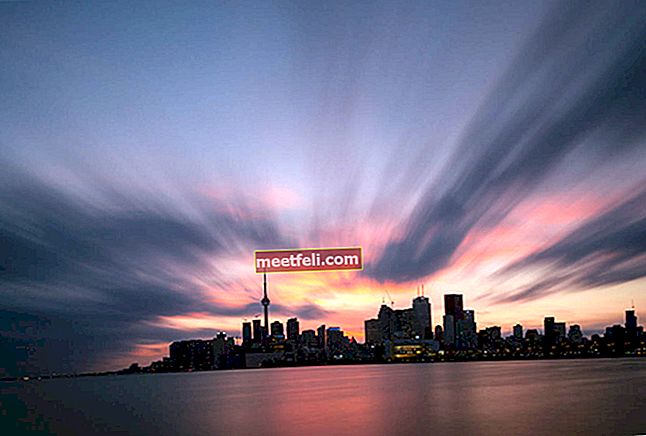Hata 651, Windows kullanıcıları tarafından fark edilen yaygın bir sorundur. Windows 8 kullanıyorsanız ve bu sorunla karşılaşırsanız, hatayı düzeltmenize yardımcı olacak bazı çözümlerimiz var. Hata genellikle internete bağlanmaya çalışırken ortaya çıkar. Okurlarımızdan birkaçı sorunu bildirdi ve bu hata için bir çözüme ihtiyaçları vardı. Sorun, bir IP adresi çakışması veya kayıt defteri dosyalarındaki hatalar nedeniyle oluşmuş olabilir.
Ayrıca bkz: Windows 10 İpuçları ve Püf Noktaları
Windows 8'de 651 hatasını düzeltmek için çözümler
1.Çözüm:
Bilgisayarınızı Ağ ile Güvenli Modda başlatın. Windows + R tuşlarına basın, ardından Çalıştır penceresi görünür> MSCONFIG yazın> Tamam'a tıklayın> Önyükleme sekmesine tıklayın> Önyükleme Seçenekleri'nin altında Güvenli Önyükleme> seçenekler altında Ağ onay kutusunu işaretleyin ve Tamam'a tıklayın. Bilgisayarı yeniden başlatın.
2.Çözüm:
Temiz önyükleme, Windows 8'de 651 hatasını düzeltmenize de yardımcı olabilir. Bunu yaparken aşağıdaki adımları izleyin:
- Windows + R tuşlarına basın.
- Çalıştırma penceresine MSCONFIG yazın ve Tamam'ı seçin.
- Önyükleme sekmesine tıklayın> Güvenli Önyükleme'nin işaretini kaldırın.
- Seçeneklerden Genel sekmesine geri dönün> Seçmeli Başlangıç'ı seçin ve seçimleri temizlemek için seçeneklerin işaretini kaldırın.
- Hizmetler'e gidin> Tümünü devre dışı bırak düğmesini tıklayın.
- Başlangıç sekmesine gidin> her bir öğeyi devre dışı bırakın
- Bilgisayarı yeniden başlatın.
- Bilgisayarınız temiz bir önyüklemede yeniden başladığında, Windows + R tuşlarına basın ve MSCONFIG yazın ve Tamam'a tıklayın.
- Hizmetler sekmesine gidin> Tüm Microsoft Hizmetlerini Gizle'ye tıklayın> Tamam'a tıklayın ve ardından bilgisayarınızı yeniden başlatın.
Sorun devam ederse, Başlangıç öğelerinin yarısını etkinleştirin. Windows + R tuşlarına basın. MSCONFIG yazın ve Tamam'a tıklayın. Başlangıç sekmesine gidin> Tümünü gizle'ye tıklamayın, başlangıç öğelerinin yarısını manuel olarak seçin. Tamam'a tıklayın ve bilgisayarınızı yeniden başlatın. Sorun gidermeyi bitirdikten sonra, bilgisayarınızı normal başlangıcına ayarlayın. Windows + R tuşlarına basın> MSCONFIG yazın> Genel sekmesine gidin> Normal Başlangıç'ı seçin ve açılırken Yeniden Başlat'ı tıklayın.
3. Çözüm
Bazen, regsvr32 rasppoe.sys dosyası, Windows 8'deki 651 hatasının ana nedenidir. Regsvr32 rasppoe.sys'de bir sorun olup olmadığını kontrol edin. Başlat'a gidin> Ara alanına cmd yazın ve Komut penceresi açıldığında Enter> tuşuna basın, regsvr32 rasppoe.sys yazın ve Tamam'a tıklayın. Regsvr32 rasppoe.sys yüklenemezse, bununla ilgili bir sorun olması gerekir. Regsvr32 rasppoe.sys dosyasının yeni bir kopyasını çevrimiçi olarak indirin. NOT: Eski dosyayı değiştirmeden önce indirilen dosyayı açın. Aşağıdaki adımları takip et:
- Windows gezgininde Bilgisayarım> bölümüne gidin, Sürücünüzü C bulun.
- Windows klasörünü açın> Sistem 32 Klasörüne çift tıklayın.
- Sürücüler klasörünü açın> rasppoe.sys dosyasını bulun ve silmenize gerek kalmayacak şekilde yeniden adlandırın. Belki, eski rasppoe.sys olarak yeniden adlandırabilirsiniz> yeni rasppoe.sys dosyasını kopyalayıp klasöre yapıştırabilirsiniz.
- Değişikliklerin etkili olması için bilgisayarınızı yeniden başlatın.
4.Çözüm
Bu hata için çok temel bir çözüm, yönlendiriciyi kapatmak ve bir LAN bağlantısı kullanıyorsanız, LAN kablosunu bilgisayarınızdan çıkarmaktır. Şimdi 5 dakika bekleyin ve tekrar takın. Yönlendiriciyi açın ve bağlantıyı yeniden kurmayı deneyin. Yönlendiriciyi yeniden bağlayarak, birçok okuyucumuz sorunu çözmeyi başardı.
5.Çözüm
TCP / IP ayarlarını sıfırlamak, bu hatayı çözebileceğiniz başka bir yoldur. Bilgisayarınızdaki ağ yığınını sıfırlamak için Windows 8 bilgisayarınızda bir komut kullanmanız yeterlidir. Bu adımları takip et:
- Charms çubuğunu getirmek için fare işaretçinizi ekranınızın sağ üst köşesine götürün.
- Ara'ya tıklayın
- Açılan arama çubuğuna cmd yazın ve ardından klavyenizdeki enter'a dokunun.
- Programlar için Arama sonuçlarını göreceksiniz. Cmd'ye sağ tıklayın ve Yönetici olarak çalıştır'a tıklayın.
- Sizden bir şifre istenirse, devam etmek için yönetici şifresini girin
- Ekranınızda siyah Komut İstemi'ni göreceksiniz
- "Netsh int ip reset" yazın ve enter tuşuna basın
Bilgisayarınız artık TCP / IP ayarlarının sıfırlanmasına izin verecektir. Değişikliklerin etkili olması için bilgisayarınızı yeniden başlatmalısınız. Bilgisayarınız yeniden başladığında, sorunun çözülüp çözülmediğini kontrol edin.
6.Çözüm
Yönlendirici kullanan herkes, sorunu çözmek için otomatik ayarlama özelliğini devre dışı bırakmaya çalışmalıdır.
- Komut İstemi'ni önceki adımlarda belirtildiği gibi yönetici haklarıyla başlatın.
- Aşağıdaki komutu olduğu gibi yazabilir veya bunu komut istemine kopyalayıp yapıştırabilirsiniz: Netsh arayüzü tcp set global autotuning = devre dışı
- Bu komutu yazdıktan sonra enter tuşuna basın
İnternete bir kez daha bağlanmayı deneyin ve hatanın giderilip giderilmediğini kontrol edin.
7. Çözüm
Sorunu çözmenin başka bir yolu, ağ bağdaştırıcısını yeniden yüklemektir. Tek yapmanız gereken bağdaştırıcıyı kaldırmaktır; bilgisayarınız yeniden başlatıldığında bilgisayar otomatik olarak yeniden yükleyecektir.
- İki düğmeye (Windows tuşu ve R tuşu) birlikte dokunun.
- Açılan kutuya devmgmt.msc yazın ve enter tuşuna basın
- Cihaz yöneticisi, bilgisayar ekranınızda yeni bir pencerede açılacaktır
- Kategoriyi arayın - Ağ Adaptörleri
- Şimdi yanındaki + simgesine tıklayın
- Bu, bilgisayarınızda kurulu olan adaptörleri gösterecektir.
- İlk adaptöre sağ tıklayın ve kaldırmaya tıklayın
Bağdaştırıcı kaldırıldıktan sonra, aynı bağdaştırıcıyı yeniden kurabilmesi için bilgisayarınızı yeniden başlatmanız gerekir. İnternete bağlanmayı deneyin ve sorunun çözülüp çözülmediğini kontrol edin.
Bunlar, Windows 8'de Hata 651'in Nasıl Giderileceğine İlişkin Prosedürlerdir. Çoğu zaman okuyucularımız bu çözümleri kullanarak sorunu çözebilmiştir. Ancak, bu çözümleri denedikten sonra bile sorunla karşılaşmaya devam ederseniz, sorunun ISS'nizde olma ihtimali vardır. ISS'nizi aramalı ve sizin için çözüp çözemeyeceklerini öğrenmek için sorunu bildirmelisiniz.
İlgili –10 adım, bilgisayarın USB flash sürücü kullanarak nasıl yeniden biçimlendirileceği